この記事では、Pleskでリソース使用情報を表示する方法について説明します。
Pleskは新しいA2ホスティングプランに含まれなくなりましたが、従来のマネージドWordPressアカウントでは引き続き利用できます。アンマネージドVPSおよび専用サーバーにPleskを手動でインストールできます。
Pleskでリソース使用情報を表示するには、次の手順に従います。
- Pleskにログインします。Pleskアカウントにログインする方法がわからない場合は、この記事を参照してください。
- Pleskホーム画面の右側のサイドバーで、[リソース使用量]をクリックします。
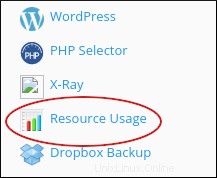
-
しばらくすると、リソース使用量ダッシュボードが表示されます。アカウントのリソース使用量に応じて、次のように表示される場合があります。
- 過去24時間にサイトに問題はありませんでした: このメッセージを受け取った場合、アカウントは過去24時間以内に制限をトリガーしていません。
- サイトは過去24時間以内に制限されています: このメッセージを受け取った場合、アカウントは過去24時間以内に少なくとも1つのリソース制限をトリガーしました。 Pleskは、制限をトリガーしたリソースに関する追加情報を表示します。
- サイトがまもなくリソース制限に達する可能性があります: このメッセージは、アカウントが近い将来にリソース制限をトリガーする可能性があることを警告しています。 Pleskは、制限をトリガーするリスクがあるリソースに関する追加情報を表示します。
-
アカウントの詳細なリソース使用状況情報を表示するには、[詳細]ボタンをクリックするか、[現在の使用状況]タブをクリックします。

Pleskは、当日の使用状況グラフと使用状況テーブルを表示します。表示される時間間隔を変更するには、[時間枠]リストボックスで、表示する時間の範囲を選択します。 [時間単位]リストボックスで、表示するデータポイント間の間隔を選択します。
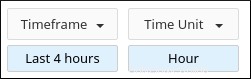
-
リソース使用量のスナップショットを表示するには、[スナップショット]タブをクリックします。

アカウントのリソース使用量に応じて、cPanelはプロセスのリストとHTTPクエリのリストを表示する場合があります:
- 矢印ボタンを使用して、スナップショットを順番に表示します。
- カレンダーリストボックスを使用して、表示する特定の日付を選択します。
- [スナップショットの選択]リストボックスを使用して、表示する特定のスナップショットを選択します。